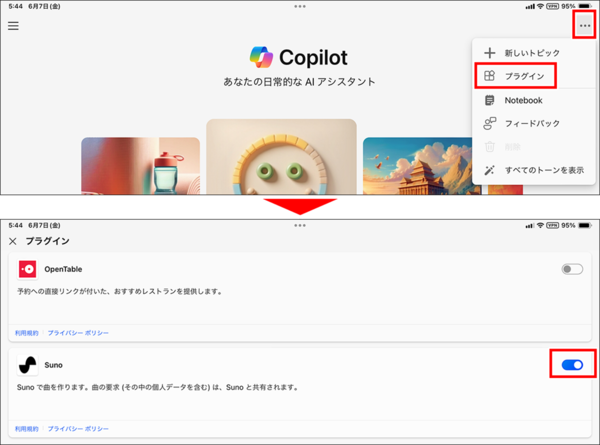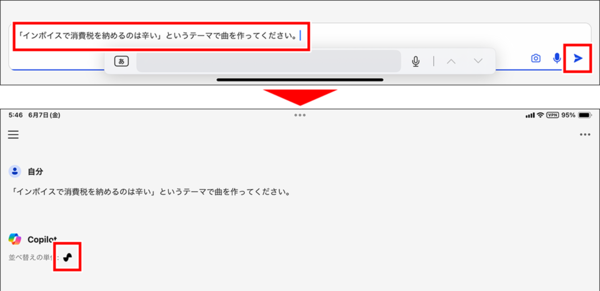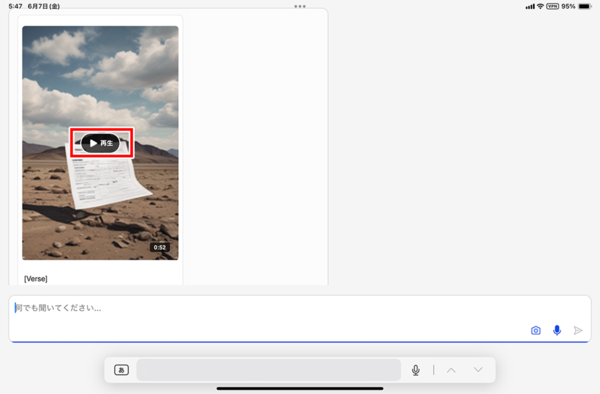「Copilot」を活用する②
【活用提案】画像生成や音楽生成、文章要約など「Copilot」の便利機能をiPadで楽しく使おう
2024年09月19日 13時00分更新
プラグインでCopilotの機能を拡張する
Copilotには、機能を拡張する「プラグイン」が用意されているのも特徴。プラグインとは、標準では利用できない機能を追加するもので、その機能に基づいた回答を生成できるようになる。現在、Copilotには8種類のプラグインが提供されており、同時に3つまで選択できる。ただ、現在、日本で効果的に使えるプラグインは、「検索」と「Suno」だ。
「検索」プラグインは、回答を生成する際のWeb検索を強化するプラグイン。有効にすると、ニュースやショッピングなどの検索が強化され、必要な情報を取り入れた回答が生成されやすくなる。
「Suno」プラグインは、音楽生成AIであるSunoを使って作曲できるようになる。エンタメ要素の強いプラグインだが、クオリティが高く、ネタを振るような指示でも難なく作ってくれる。iPadはみんなで使っても楽しいデバイスなので、このプラグインで曲を披露すると盛り上がるだろう。
プラグインを使うには、Copilotのホーム画面からプラグインページを開き、必要なプラグインのスイッチをオンにする。先ほども述べたが、同時に使えるのは3つまでだ。また、プラグインの中にはアメリカ専用のものもあるので注意しよう。
プラグインを有効にしたら、いつもどおりにプロンプトを入力すればいい。「Suno」を使う場合は、作りたい曲のイメージを入力して送信する。「曲を作る」ということが伝わると、回答を生成するときにそのプラグインのアイコン(ここではSuno)が表示される。
しばらくすると、指定したプロンプトに沿った楽曲が生成される。なお、「Suno」で作成した曲も、生成画像と同様に商用利用(作った曲の販売など)はできない。あくまで私的利用に限られる点に注意しよう。

この連載の記事
-
第52回
Apple
【活用提案】「ライブ変換」は使い慣れればかなり便利! コツを覚えてiPadでサクサク入力しよう -
第51回
Apple
【活用提案】iPadのキーボード入力は初期設定では使いにくい! スムーズな文字入力環境を整えよう -
第50回
Apple
【活用提案】iPadで快適に文字入力をするなら外付けキーボードが必須! 正しい選び方はこれ -
第49回
Apple
【活用提案】AIを使ってラクラク完成! 話題の「Canva」でプレゼン資料を作るコツ -
第48回
Apple
【活用提案】プレゼン資料の作成に必須の「Keynote」アプリをもっと便利に使うワザ -
第47回
Apple
【活用提案】iPadならすぐに使える! 「Keynote」を活用してプレゼンテーションを作成しよう -
第46回
Apple
【活用提案】「Goodnotes」のあまり知られていない便利機能を利用してもっと自在にノート作りをしよう! -
第45回
Apple
【活用提案】「Goodnotes」の基本操作と便利なカスタマイズ法を覚えて効率よくノートを作成しよう! -
第44回
Apple
【活用提案】定番の「Goodnotes」を快適に使うために最初に見直しておきたい設定はコレ! -
第43回
Apple
【活用提案】iPadの「ショートカット」や「集中モード」を使ってさらに効率的なホーム画面を実現しよう! -
第42回
Apple
【活用提案】アプリのウィジェットをホーム画面に使いやすく配置してiPad作業をもっと快適にしよう! - この連載の一覧へ